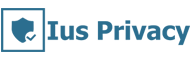Gentile utente,
questa guida ha lo scopo di guidarti, attraverso pochi e semplici passaggi, alla corretta implementazione ed installazione del Tuo Cookie Consent Banner . La soluzione offerta da IusPrivacy.eu è conforme alle norme GDPR nonché ePrivacy.
Fai uso di Google Tag Manager per la gestione dei Tuoi script? La soluzione Cookie Consent Manager proposta da IusPrivacy.eu è completamente integrata.
Lo script Cookie Consent è perfettamente in grado di gestire le attivazioni degli script integrandosi automaticamente al Tuo Google Tag Manager.
1. Registrazione e creazione del Tuo Cookie Consent Manager
La soluzione Cookie Consent Manager di IusPrivacy permette, al gestore di un sito web, di installare un Banner – PopUp per gestire i consensi formulati dagli utenti sul Tuo sito web.
A seguito della registrazione dei Tuoi dati per la creazione del Tuo account su www.iusprivacy.eu, effettua il login per accedere alla Tua area riservata.
Accedi alla sezione Cookie Consent Manager e, se no lo hai ancora generato, crea il Tuo Cookie Consent cliccando sul pulsante “ Nuova Cookie Consent Manager”.

2. Analisi del sito web ed individuazione degli script che producono cookies
Accedi al Tuo Cookie Consent appena creato cliccando sul link “ Imposta Popup ”.

All’interno della sezione “ 1. Script Detector”, inserisci l’url del dominio del Tuo sito web (ad esempio https://www.miosito.com) e, dopo aver accettato le condizioni d’uso del servizio, clicca sul pulsante
Genera Script Autorilevamento
.

Il sistema elaborerà la richiesta e produrrà uno script del tipo:
<script id=”IusCookie” src=”- script generato -” type=”text/javascript”></script>
Copia ed incolla lo script nella sezione <head> delle pagine del Tuo sito web.
Affinché lo script funzioni perfettamente, è necessario inserirlo prima di qualsiasi altro script presente all’interno della sezione <head> e prima dello script del Google Tag Manager.
Apri da browser la pagina del Tuo sito web ed attendi che lo script esegua le operazioni di autorilevamento. Dopo pochi secondi riceverai un messaggio a video “ Rilevamento degli script terminato.”, indicando che l’operazione di scansione è stata completata con successo!
Lo script di rilevamento (autodetector) rileverà, in prima istanza, gli script iniettati dallo script Google Tag Manager e, tramite l’associazione degli script alle singole categorie, avrai il pieno controllo relativo all’attivazione degli script sottoposti a consenso da parte dell’utente.
3. Scansione ed identificazione delle categorie di cookies del Tuo sito Web
Ritorna alla Tua area riservata su IusPrivacy ed accedi al pannello Cookie Consent Manager del Tuo sito. Clicca sull’etichetta “ 3. Script Cookies ” per visualizzare tutti gli script rilevati dal Cookie Consent Autodetector.

Clicca sul pulsante azzurro “
RILEVA I COOKIES DEL TUO SITO
“. Attendi l’esecuzione dell’applicazione che, automaticamente, popolerà tutte le CATEGORIE, SCRIPT e COOKIES, rilevandoli direttamente dalla homepage del Tuo sito web.

Prendi visione e, se lo ritieni opportuno, modifica le categorie di Cookies attraverso il pannello presente all’interno della sezione “
2. Categorie Cookies
”.

Procedi alla sezione “
3. Script Cookies
” ed associa le categorie di cookies, definite precedentemente, agli script rilevati. Potrai sempre aggiungere, rimuovere o modificare script in qualsiasi momento.

Accedi alla sezione “
4. Dettaglio Cookies
” ed associa, per ciascun cookie rilevato, lo script di riferimento. Potrai sempre aggiungere, rimuovere o modificare i cookies in qualsiasi momento.

4. Configurazione e generazione del Cookie Consent Banner
E’ giunto il momento di scegliere lo stile del Tuo Cookie Consent Banner. Accedi all’interno della sezione “ 5. Popup ” e scegli i contenuti, i testi, le label dei pulsanti e lo stile del Tuo PopUp Banner.

Potrai scegliere tra 4 layout personalizzabili: Standard, Overlay, Sinistro e Checkbox.
Avrai la possibilità di testare ciascuno di questi template grazie all’area demo presente all’interno di questa pagina. Per poter testare lo stile del Tuo template, scegline uno e clicca sul pulsante azzurro “ Anteprima ”; cliccando su un qualsiasi pulsante del banner, potrai chiudere l’anteprima e tornare al form di gestione del layout del Tuo banner.
Dopo aver scelto il template potrai generare il Tuo Cookie Consent Banner ed iniziare a collezionare i consensi dei Tuoi visitatori.
Accedi alla sezione “ 6. Genera Pop-Up Banner ” e clicca sul pulsante verde di generazione. Attendi il completamento dell’operazione e segui le indicazioni a video.

Se hai utilizzato la funzione di autodetection, non dovrai apportare alcuna modifica alle tue pagine web.
Accedi, da browser, al Tuo sito web e verifica che il popup venga correttamente mostrato. In caso affermativo, ti confermiamo il corretto completamento della procedura d’installazione.
Da ora potrai ricevere e collezionare i consensi manifestati dai visitatori del Tuo sito web!